WinXP是許多用戶喜歡的操作系統,不過在一些文件處理功能上它依然比不過Win7。比如很多朋友都想要快速創建文件列表並進行管理,WinXP就不具有這項功能,怎麼辦呢?只好利用第三方軟件了,這裡向大家介紹一款超強的資源管理工具——TC(Total Commander)。這款軟件有什麼妙用呢?下面為大家詳細說來。
TC(Total Commander)支持隨意自定義的菜單、工具欄、快捷鍵,給您最大的自由,打造個性TC。一般的文件操作,如搜索、復制、移動、改名、刪除等功能應有盡有。
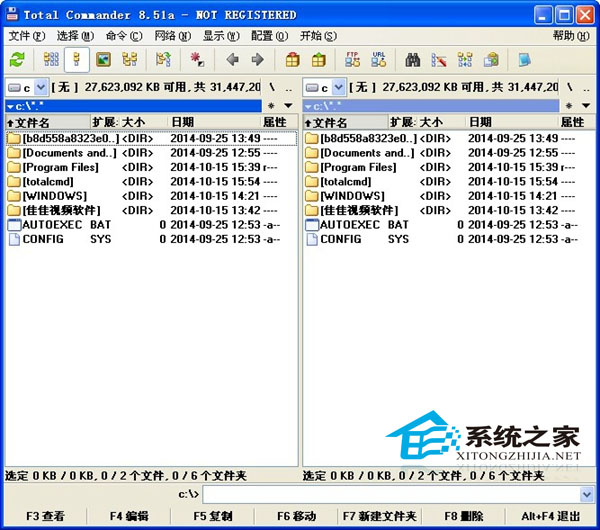
例如:小編希望獲取“C:\Windows\SYSTEM32”文件夾下的所有可執行文件名,可以按照如下步驟進行:
第1步:設置顯示類型
首先,請在主界面中打開C:\Windows\SYSTEM32文件夾,由於我們的目的是希望獲取所有可執行文件名,因此需要在“顯示→文件顯示”菜單中選中“僅執行文件”,這樣將只列出EXE、BAT、PIF、CMD等類型的可執行文件。
編輯提示:默認設置下,TC將顯示所有文件,當然你也可以選擇“自定義”顯示任意類型的文件。
第2步:列出所有可執行文件
由於C:\Windows\SYSTEM32下還包含了若干子文件夾,為了讓TC也同時列出這些子文件夾中的所有可執行文件,請按下“Ctrl+B”組合鍵,這樣TC會列出當前文件夾(含子文件夾)下的所有可執行文件。
第3步:導出文件列表
按下“Ctrl+A”選擇所有文件,然後從“選擇”菜單下執行“復制文件名到剪貼板”或“復制文件完整路徑到剪貼板”命令,將C:\Windows\SYSTEM32文件夾下的所有可執行文件列表復制到復制到剪貼板中。
編輯提示:前者僅復制文件名,後者則會同時復制文件的完整路徑,你可以根據實際情況決定使用哪一個命令。
第4步:加工處理
接下來,你可以在任意一個編輯器中將剛才復制的文件列表粘貼進來,至於以後需要如何處理,這就是大家的事情了。
編輯提示:我們可以安裝一款名為Catalog的插件來快速創建文件列表,下載地址為http?//ghisler.fileburst.com/plugins/catalogmaker.zip,將壓縮包中的CatalogMaker.wcx文件復制到\Total Commander\Plugins\Packer文件夾中即可。
進入C:\Windows\System32文件夾,選中其下所有的可執行文件,接著點擊工具欄上的壓縮圖標,注意選擇“lst”壓縮格式,點擊“配置”按鈕,在這裡可以設置所生成列表文件的格式,建議全部選中為好,這樣所得到的文件列表是最完整的了。另外,在這裡還可以設置文件列表的排序方式,默認是按照文件名進行排序,當然你也可以重新設置為按擴展名、大小、日期和時間等排序,設置完成後,返回主窗口點擊“確定”按鈕,很快就可以在目標路徑下得到一個LST的列表文件了。
可能有些朋友會擔心該怎麼來查看這個LST文件呢,其實很簡單,直接用記事本或任何一個文本編輯工具都可以打開並進行編輯。
雖然WinXP系統有很多不足的地方,不過豐富多彩的軟件可以幫助我們解決許多方面的不足,即使WinXP系統被微軟停止服務,依然有其它軟件來為它再續輝煌,因此如何利用好軟件來幫助我們高效率的工作,是每一位用戶都應該學習的。